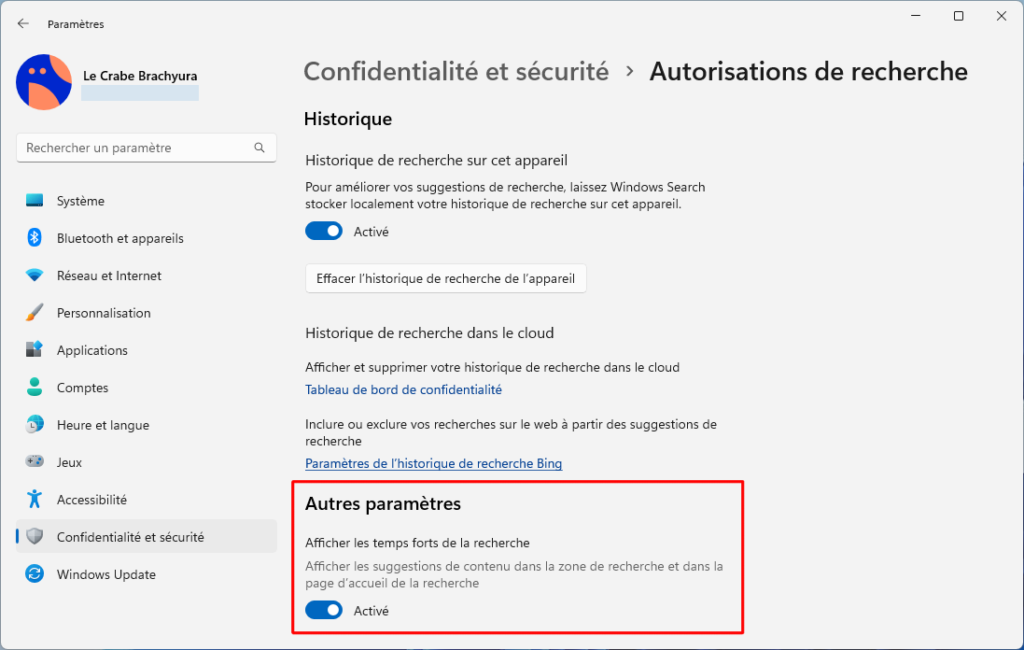Windows 11 22H2 (nom de code « Sun Valley 2 », build 22621) est la première mise à jour majeure de Windows 11, le dernier système d’exploitation de Microsoft apparu à la surprise générale le 5 octobre 2021. Elle est disponible gratuitement depuis le 20 septembre 2022 pour tous les ordinateurs sous Windows 11 et également pour les PC Windows 10 éligibles (voir Windows 11 : la configuration minimale requise).
Publicité
Après de nouvelles versions de Windows 10 bien maigres en nouveautés et apportant essentiellement des corrections de bogues, nous avons fini par être habitués à des mises à jour majeures assez anecdotiques. Tenez-vous prêt, cette version 22H2 de Windows 11 change la donne : elle apporte un nombre de nouveautés et d’améliorations si impressionnantes qu’il a été difficile de toutes les lister !
Toutes ces nouvelles fonctionnalités et améliorations apportées par Windows 11 22H2 améliorent à la fois la sécurité, la productivité mais aussi l’expérience utilisateur globale. C’est une véritable mise à jour majeure pour le nouvel OS de Microsoft, comme on en a peu connue par le passé.
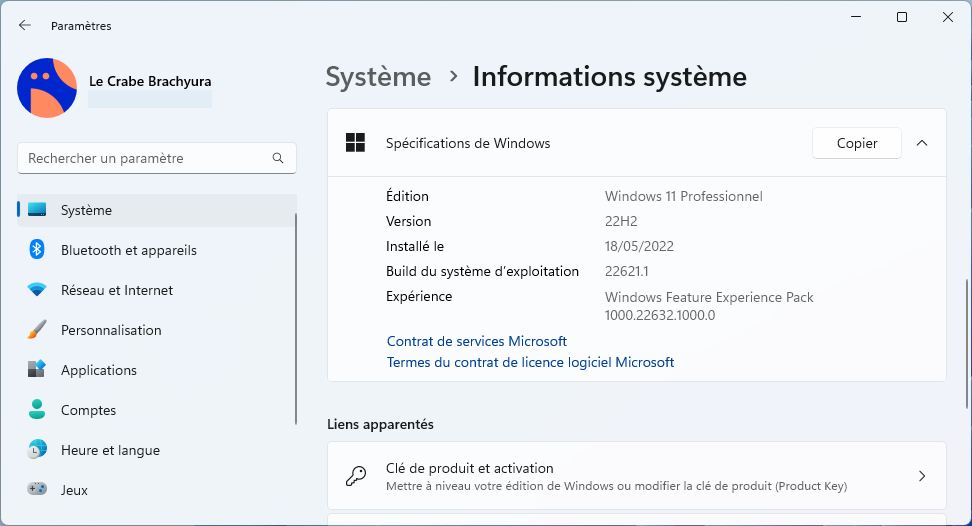
Comme vous en avez l’habitude sur Le Crabe Info, nous allons vous lister et vous expliquer en détails et en images toutes les nouveautés de Windows 11 22H2 afin que vous soyez prêt à les utiliser le jour de sa sortie !
Publicité
Résumé des nouveautés de Windows 11 22H2
Vous n’avez pas le temps ?
Vous voulez connaître en deux minutes toutes les nouveautés de Windows 11 22H2 ?
Voici un résumé de toutes les nouveautés importantes :
- Menu Démarrer : possibilité de créer des dossiers pour regrouper des applications + nouveau paramètre qui permet de choisir le nombre d’éléments épinglés et recommandés.
- Barre des tâches : le glisser-déposer de fichiers entre les applications via la barre des tâches est de retour.
- Snap (ancrage des fenêtres) : nouvelle interface qui permet de créer des groupes d’ancrage via un simple glisser-déposer en haut de l’écran + prise en charge des onglets de Microsoft Edge.
- Gestionnaire de tâches : nouveau design et nouvelle interface utilisateur.
- Sous-titres en direct : nouvelle fonctionnalité qui permet d’obtenir automatiquement les sous-titres de n’importe quel contenu audio.
- Accès vocal : nouvelle fonctionnalité qui permet de contrôler son ordinateur avec la voix.
- Nouveaux gestes tactiles pour les tablettes.
- Contrôle d’application intelligent (SAC) : nouvelle fonctionnalité de Sécurité Windows qui permet de bloquer les applications malveillantes ou non approuvées.
- Changements visuels pour les composants du système utilisant l’interface héritée (classique) de Windows.
- Assistant de concentration : renommé « Concentration », cette fonctionnalité a été mise à jour et permet de créer des sessions de concentration.
- Explorateur de fichiers : nouvelle page d’accueil, les icônes des dossiers affichent un aperçu de leur contenu, meilleure intégration de Microsoft OneDrive.
- Paramètres rapides : nouvelles options pour contrôler les appareils Bluetooth.
- Impression : mise à jour de la file d’attente d’impression et de la boîte de dialogue d’impression avec détection automatique de l’imprimante.
- Alimententation : mise à jour de la gestion de l’alimentation pour réduire la consommation énergétique.
- Mises à jour : possibilité de désinstaller les mises à jour depuis l’application Paramètres.

Publicité
Nouveautés de Windows 11 22H2
Menu Démarrer
- Disposition : de nouveaux paramètres sont disponibles pour personnaliser la section « Nos recommendations » du menu Démarrer. Bien qu’il ne soit toujours pas possible de désactiver cette section, trois options sont désormais disponibles pour afficher plus ou moins de recommandations ou d’épingles : « Autres éléments épinglés » (mauvaise traduction de Microsoft, comprendre « Plus d’épingles »), « Par défaut » et « Autres recommandations » (comprendre « Plus de recommandations »).
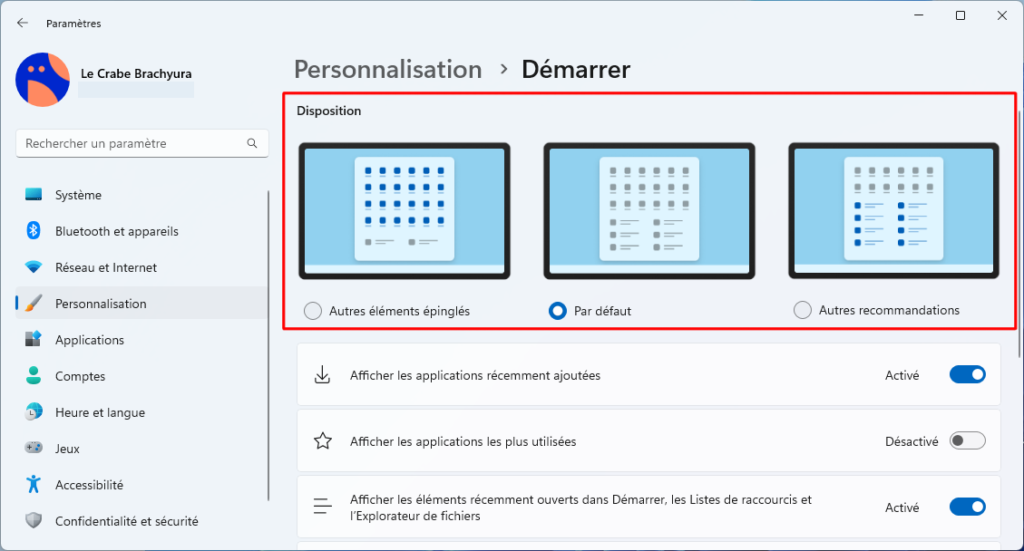
Nouvelles dispositions pour le menu Démarrer – Paramètres de Windows 11 22H2 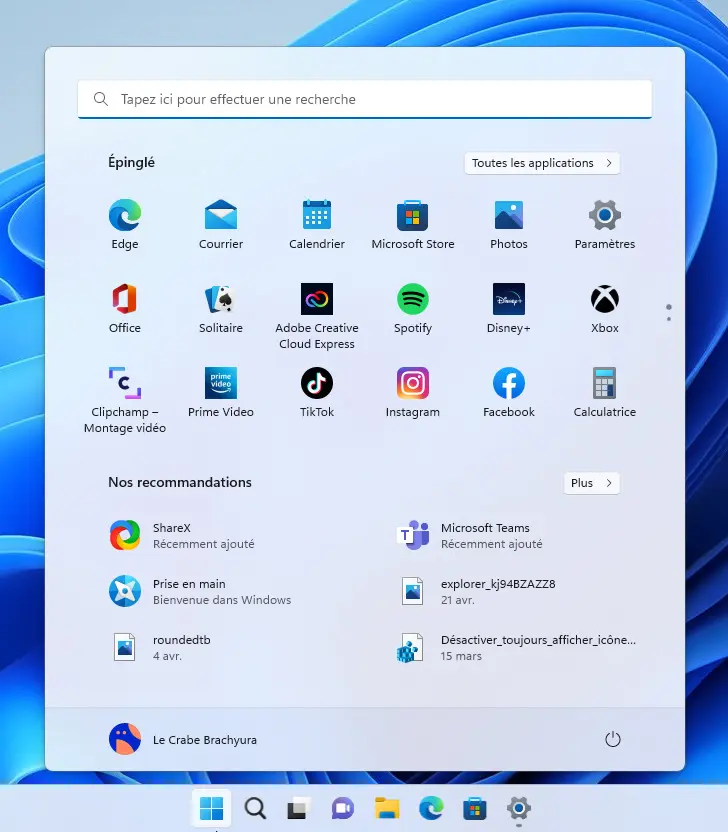
Disposition « par défaut » du menu Démarrer 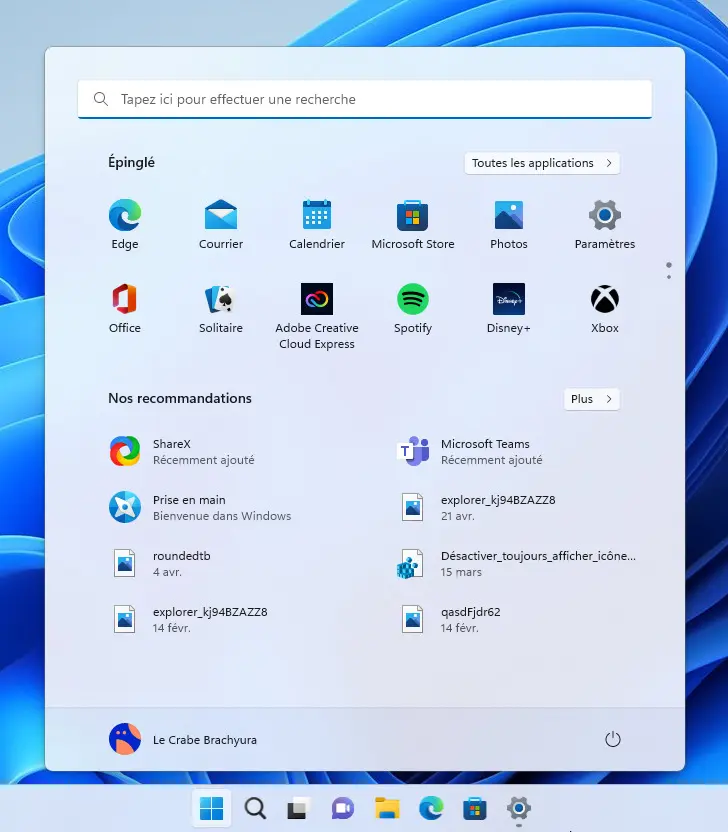
Disposition « plus de recommendations » du menu Démarrer 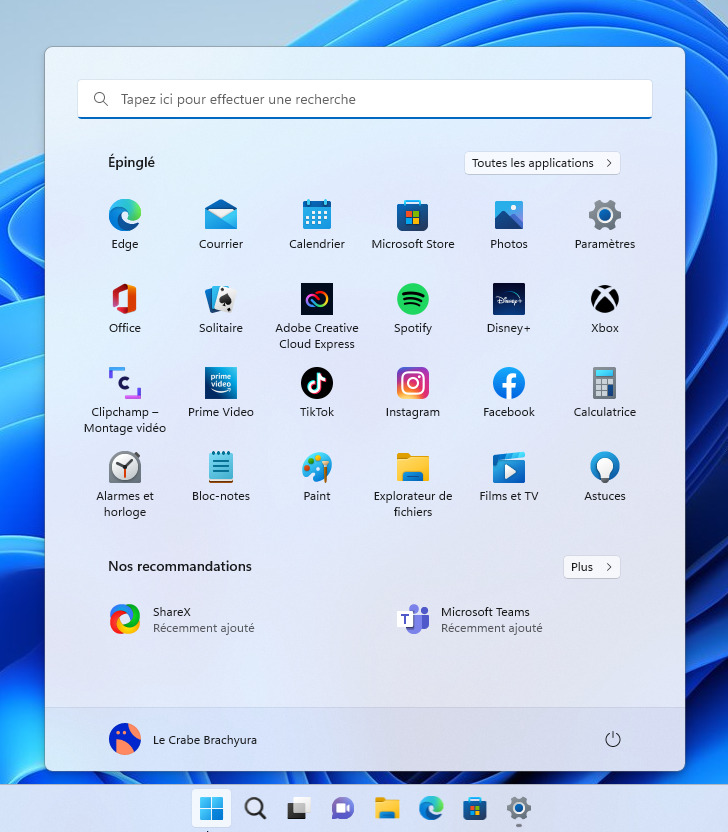
Disposition « plus d’épingles » du menu Démarrer - Dossiers : dans la section « Épinglé » du menu Démarrer, il est maintenant possible de créer des dossiers pour organiser ses applications. Il suffit de faire glisser une application au-dessus d’une autre pour créer un dossier. Vous pouvez ajouter d’autres applications à un dossier, réorganiser et supprimer les applications dans un dossier et aussi nommer un dossier.
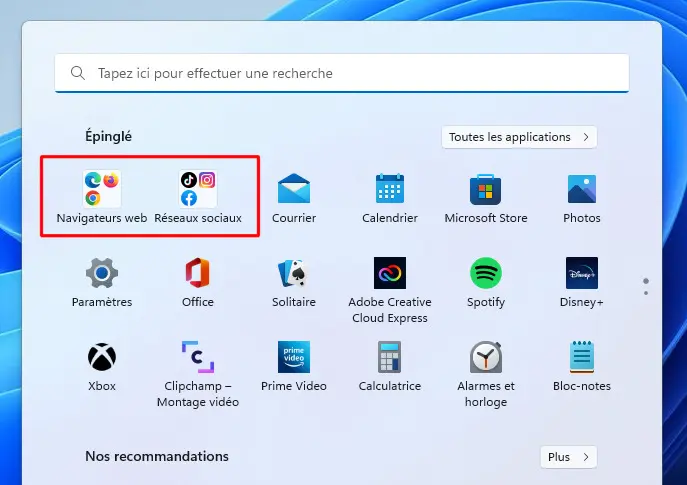
- Actualiser : le menu contextuel (clic droit) sur « Nos recommendations » et le bouton « Plus » dispose d’une nouvelle entrée « Actualiser » pour actualiser les élements.
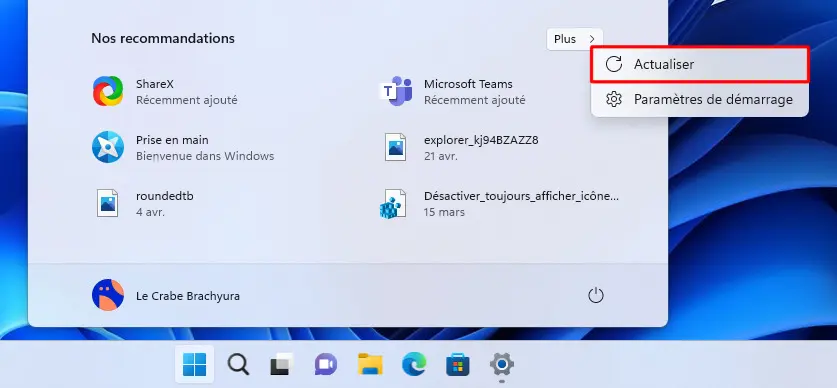
- Options de connexion : nouvelle entrée dans le menu Marche/Arrêt qui permet d’accéder plus rapidement à la page « Options de connexion » dans les Paramètres.

- Dans Toutes les applications, le dossier « Options d’ergonomie » a été renommé en « Accessibilité ».

Barre des tâches
- Prise en charge du glisser-déposer :
- Entre les applications : il est désormais possible de glisser-déposer des fichiers entre les applications depuis la barre des tâches. Pour cela, sélectionnez et maintenez un fichier et faites-le glisser vers l’une des applications ouvertes dans la barre des tâches en survolant son icône. La fenêtre de l’application s’affichera au premier plan et vous n’avez plus qu’à relâcher le fichier pour le transférer dans l’application.
-> Par exemple, vous pouvez joindre un fichier à un e-mail Outlook en survolant l’icône Outlook dans la barre des tâches pour amener la fenêtre de l’application au premier plan ; une fois au premier plan, déposez simplement votre fichier dans l’e-mail pour le joindre. - Sur le Bureau : vous pouvez également glisser-déposer un fichier sur le Bureau en déplaçant le curseur de la souris sur la zone « Afficher le bureau » située tout à droite de la barre des tâches.
- Depuis le menu Démarrer : vous pouvez maintenant épingler une application depuis la page « Toutes les applications » du menu Démarrer en faisant un glisser-déposer de l’application sur la barre des tâches.

- Entre les applications : il est désormais possible de glisser-déposer des fichiers entre les applications depuis la barre des tâches. Pour cela, sélectionnez et maintenez un fichier et faites-le glisser vers l’une des applications ouvertes dans la barre des tâches en survolant son icône. La fenêtre de l’application s’affichera au premier plan et vous n’avez plus qu’à relâcher le fichier pour le transférer dans l’application.
- Modifier le volume : dans la barre des tâches, vous pouvez désormais modifier le niveau du volume en faisant défiler la molette de la souris sur l’icône de volume.
- Partager une fenêtre : il est maintenant possible de partager une fenêtre directement depuis la barre des tâches pour des applications telles que Microsoft Teams.
-> Par exemple, lorsque vous participez à une réunion sur Teams, survolez simplement les applications en cours d’exécution sur la barre des tâches et vous verrez un nouveau bouton « Partager cette fenêtre » qui vous permet de partager la fenêtre avec les participants de la réunion. Lorsque vous avez terminé, survolez à nouveau la fenêtre et cliquez sur « Arrêter le partage » ou choisissez une autre fenêtre et cliquez sur « Partager cette fenêtre ».
D’autres applications de communication pourront utiliser cette fonctionnalité.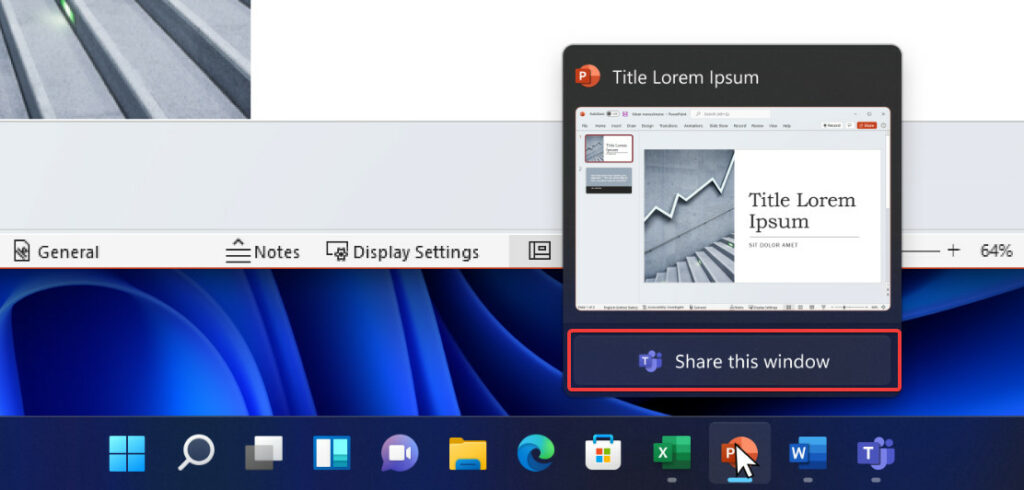
Source : Microsoft Une nouvelle option dans les Paramètres permet d’activer ou de désactiver ce partage des fenêtres depuis la barre des tâches :
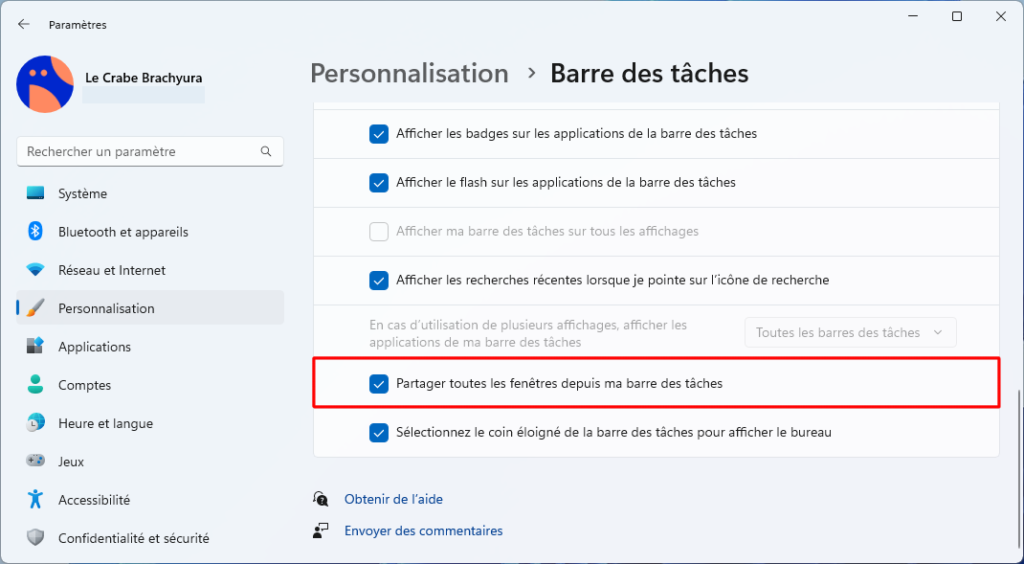
- Mise en évidence d’une fenêtre partagée : une nouvelle indication visuelle s’affiche dans la barre des tâches pour indiquer quelle fenêtre est partagée. Lorsque vous choisissez de partager une fenêtre dans Microsoft Teams, la fenêtre partagée sera désormais entourée d’une bordure colorée.

Source : Microsoft - Bluetooth : dans les Paramètres rapides, lorsque vous cliquez sur le bouton Bluetooth, une nouvelle page s’ouvre et vous permet de gérer plus facilement les appareils Bluetooth (voir les appareils jumelés et disponibles, connecter/déconnecter les appareils, voir l’état de la batterie des appareils pris en charge).
De plus, lorsque vous faites un clic droit sur le bouton Bluetooth, une nouvelle entrée permet d’ouvrir la page « Bluetooth et appareils » des Paramètres.
Source : Microsoft - Profil de couleur : sur un ordinateur configuré avec plus d’un profil de couleur, vous pouvez ajouter un paramètre rapide pour basculer plus facilement entre ces profils de couleur.

Source : Microsoft - Lorsque vous projeter l’écran de votre ordinateur, une icône Diffuser apparaîtra dans le coin inférieur gauche de la zone de notification pour indiquer que vous diffusez. Cliquez sur l’icône pour ouvrir les paramètres de diffusion rapide où vous pouvez rapidement arrêter la diffusion si besoin.

Source : Microsoft - Mise à jour de l’indicateur de charge de la batterie qui utilise maintenant un éclair au lieu d’un câble d’alimentation.
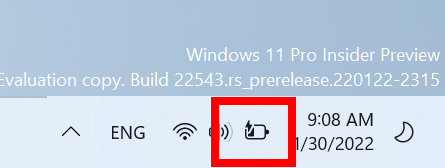
Source : Microsoft Barre des tâches optimisée pour les tablettes(annulé) : la barre des tâches passe automatiquement à une version optimisée lorsque vous déconnecterez ou replierez le clavier de votre ordinateur 2-en-1 (cette fonctionnalité ne fonctionne que sur les appareils pouvant être utilisés comme tablettes, elle ne fonctionne pas avec les ordinateurs portables et de bureau).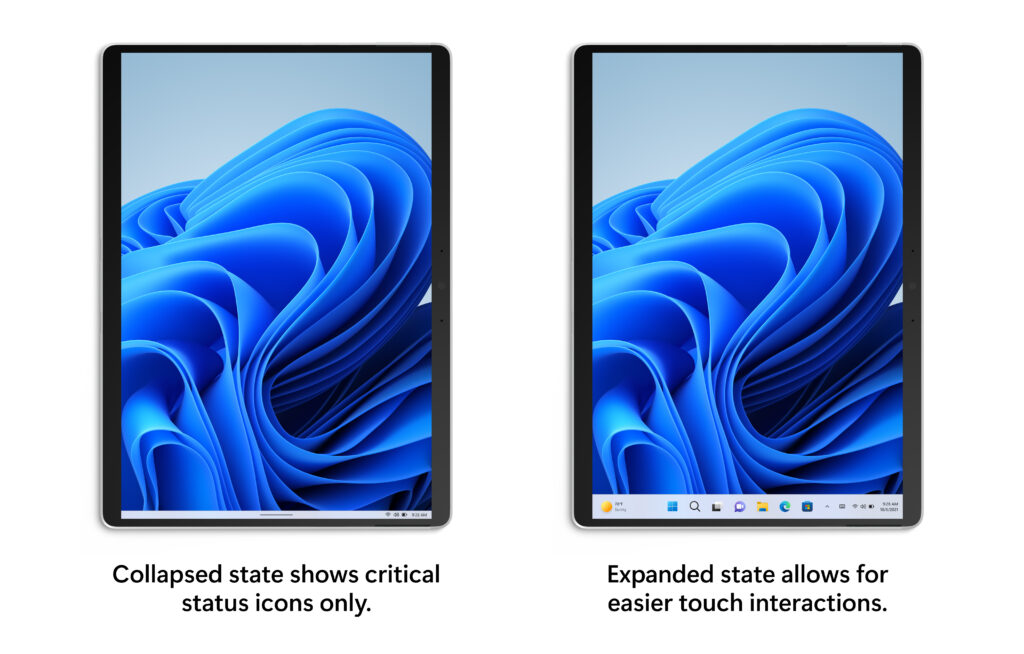
Source : Microsoft Cette barre des tâches optimisée est disponible en deux modes : réduit et étendu. En mode réduit, la barre des tâches masque toutes les icônes de la barre des tâches (à l’exception de celles qui sont essentielles), ce qui vous donne plus d’espace et vous empêche d’actionner accidentellement la barre des tâches lorsque vous tenez votre tablette. En mode étendu, la barre des tâches est optimisée pour le toucher avec des icônes plus grandes. Vous pouvez facilement basculer entre les deux modes en balayant l’écran vers le haut ou vers le bas.
Pour voir si cette fonctionnalité est disponible sur votre ordinateur, ouvrez les Paramètres > Personnalisation > Barre des tâches > Comportements de la barre des tâches et regardez si vous avez une option « Masquer automatiquement la barre des tâches lorsque vous utilisez votre appareil comme tablette ».
- Liens rapides : dans le menu Liens rapides – accessible en faisant un clic droit sur le bouton Démarrer ou en utilisant le raccourci clavier Win ❖ + X, l’entrée « Applications et fonctionnalités » a été renommée « Applications installées ».

- Microphone : il est maintenant possible de couper et de réactiver facilement le microphone directement depuis la barre des tâches pendant un appel Microsoft Teams par exemple.
Une icône microphone s’ajoute automatiquement à la barre des tâches lorsque vous êtes en communication. Vous pouvez voir l’état audio de votre appel, quelle application accède à votre microphone et couper et réactiver rapidement votre appel à tout moment.
Source : Microsoft D’autres applications de communication pourront également exploiter cette fonctionnalité. La possibilité de couper ou de réactiver votre appel ne s’applique qu’à l’appel en cours.
- Barre des langues : amélioration des performances et de la fiabilité + nouvelle interface pour la barre des langues qui permet de basculer entre les langues et les dispositions de clavier.

Source : Microsoft
Notifications
- Mise à jour des indicateurs de luminosité, de volume, de confidentialité de la caméra, d’activation/de désactivation de la caméra et du mode avion afin qu’ils s’alignent avec le nouveau design de Windows 11. Ces nouveaux éléments respecteront les modes clair et sombre du système.

Source : Microsoft - Ne pas déranger : il est maintenant plus facile que jamais de désactiver toutes les bannières de notification en activant la nouvelle fonction Ne pas déranger.
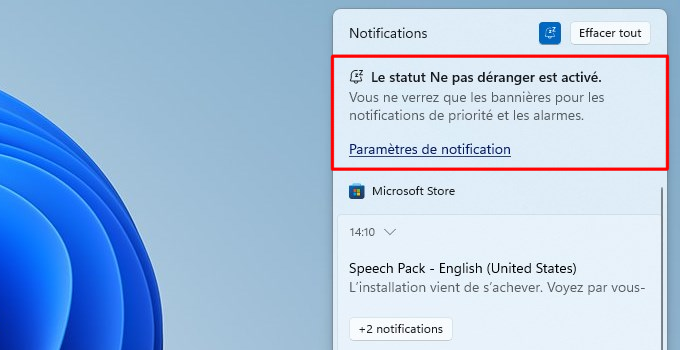
L’utilisateur est toujours maître de ses notifications : dans les Paramètres > Système > Notifications, il est possible de configurer des règles pour activer automatiquement la fonction Ne pas déranger. Par exemple, vous pouvez configurer Ne pas déranger pour qu’il s’active automatiquement en dehors de vos heures de travail.
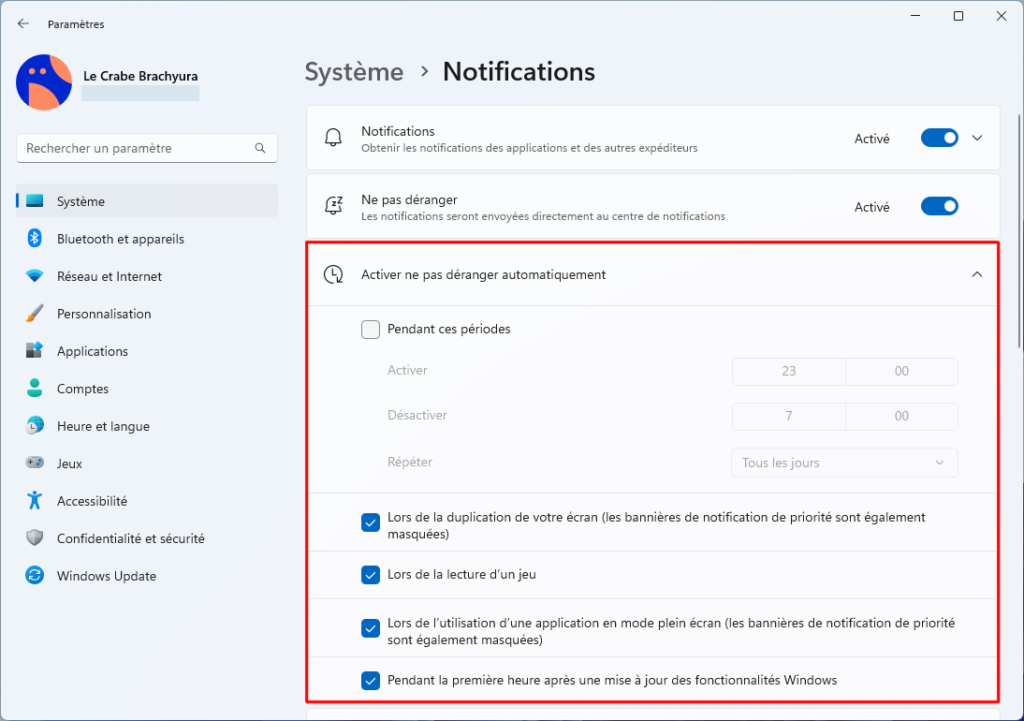
De plus, vous pouvez définir des notifications prioritaires pour contrôler si les appels, les rappels et des applications spécifiques peuvent surgir lorsque la fonction Ne pas déranger est activée.
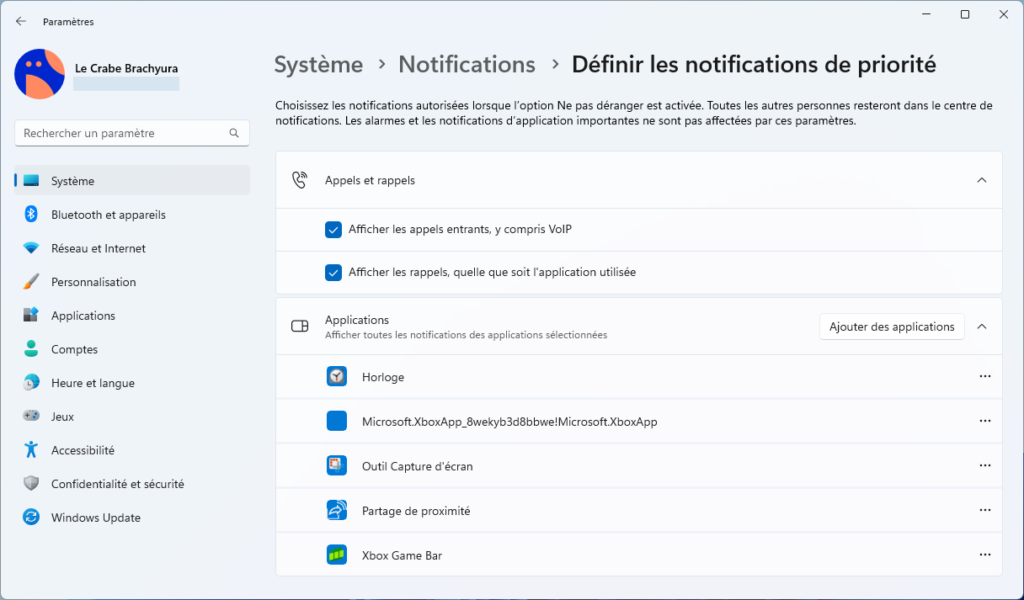
- Trois notifications à priorité haute peuvent maintenant être empilées et affichées simultanément. Cette fonctionnalité est destinée aux applications qui envoient des notifications d’appels, de rappels ou d’alarmes. Par conséquent, jusqu’à quatre notifications peuvent apparaître simultanément – trois notifications à priorité haute et une notification à priorité normale.
- Centre de notifications : amélioration de la visibilité des noms d’applications dans les notifications qui utilisent maintenant un arrière-plan en acrylique.
Vue Tâches
- Prise en charge des Snaps : Vue Tâches et le basculement entre les fenêtres (Alt + Tab) affichent désormais les groupes d’ancrage afin d’y basculer plus facilement.
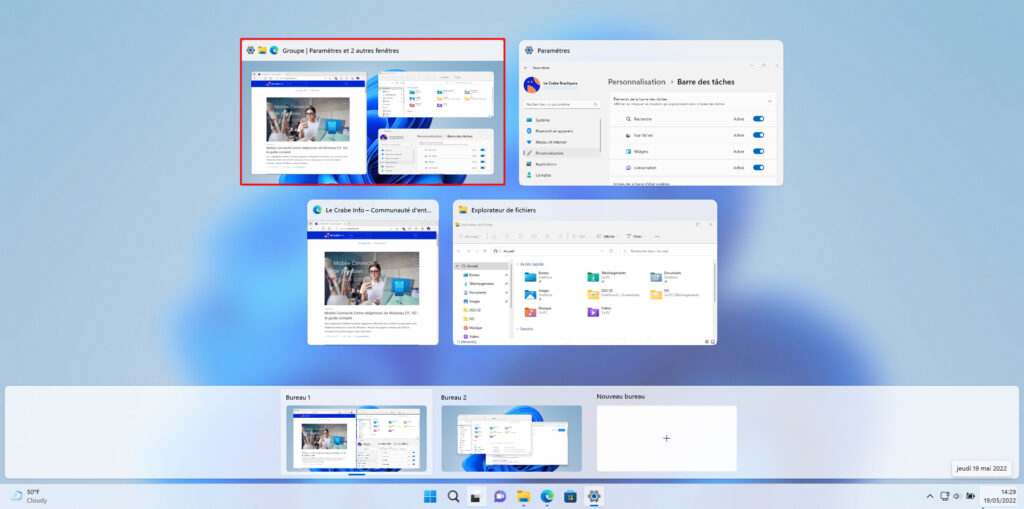
- Le basculement entre les fenêtres (Alt + Tab) affiche maintenant les applications en cours d’exécution dans une interface fenêtrée au lieu de s’afficher en plein écran :
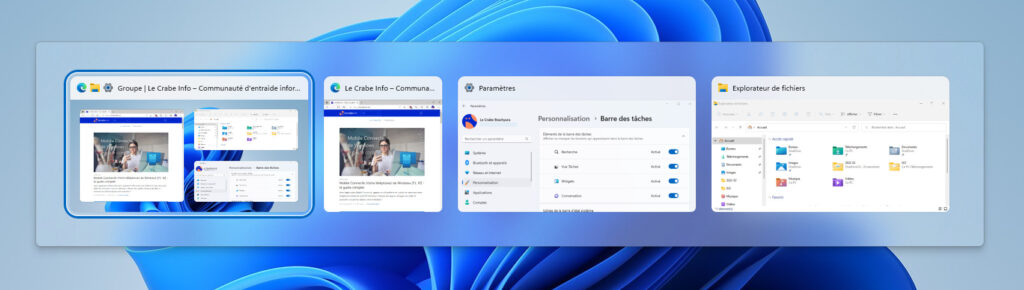
Cependant, cliquer sur le bouton Vue Tâches dans la barre des tâches continuera à afficher les applications en cours d’exécution en plein écran.
À noter que la fenêtre sélectionnée utilise désormais la couleur d’accentuation du système.
Recherche
La Recherche est maintenant périodiquement mise à jour avec du contenu qui aident « à en découvrir plus, à être connecté et à rester productif ».
Chaque jour, la Recherche proposera quelque chose de nouveau en rapport à des faits marquants et à l’actualité (Roland-Garros par exemple).
Vous pouvez aussi accéder aux offres Microsoft Rewards ainsi qu’aux recherches tendances.
Le côté gauche affiche une liste des applications, fichiers, paramètres et sites web récemment lancés.
Connecté avec un compte professionnel ou scolaire, la Recherche présentera les dernières mises à jour de l’organisation ainsi que des suggestions de personnes, de fichiers, etc. :

Vous pouvez activer ou désactiver cette nouvelle fonctionnalité dans les Paramètres > Confidentialité et sécurité > Autorisations de recherche > Afficher les temps forts de la recherche.